戴尔的fn键设置 Dell笔记本电脑Fn功能键怎么设置
更新时间:2023-09-07 10:13:14作者:xtyang
戴尔的fn键设置,在如今的科技时代,笔记本电脑已经成为人们生活中不可或缺的工具,而作为一款颇受欢迎的电脑品牌,戴尔笔记本电脑凭借其出色的性能和稳定的质量赢得了广大消费者的青睐。与其他品牌相比,戴尔笔记本电脑的Fn功能键设置却常常让人困惑。究竟如何设置Dell笔记本电脑的Fn功能键呢?让我们来一探究竟。
具体步骤:
1.第一步:我们首先打开我们的Dell笔记本电脑,可以看到键盘上有个Fn功能键。我们尝试按Fn+声音键。
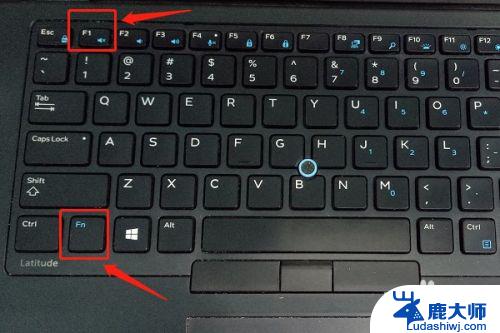
2.第二步:我们在按完Fn+声音键之后,可以看到屏幕上出现了声音大小的声音条,证明我们当前正在调节声音。
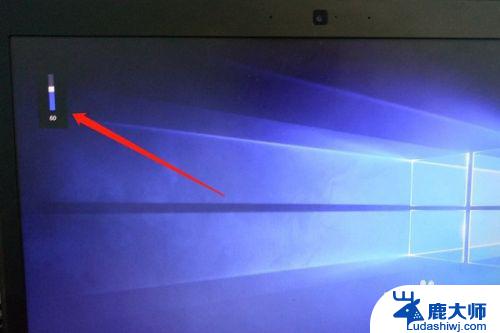
3.第三步:我们重新回到Dell笔记本电脑的键盘,我们发现在左上角Esc处有个上锁的Fn图标。
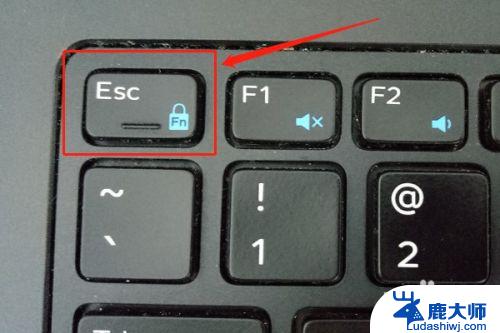
4.第四步:我们尝试按动Fn+Esc上锁键,这个组合键的目的就是将Fn键的功能默认启动。也就是说我们之后再按动带功能的键就不需要加Fn了。
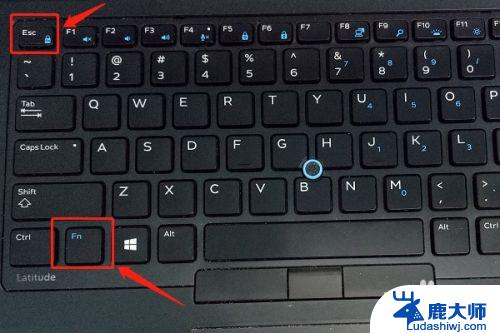
5.第五步:我们尝试再次直接按动音量键,这次没有加Fn键。我们发现Dell笔记本电脑的屏幕上仍然出现了音量调节的音量条了。

以上是有关戴尔fn键设置的全部内容,如果您遇到类似的问题,可以按照小编提供的方法来解决。
戴尔的fn键设置 Dell笔记本电脑Fn功能键怎么设置相关教程
- 戴尔电脑键盘亮灯怎么开 Dell笔记本键盘灯快捷键
- dell的键盘灯怎么开 戴尔键盘灯设置方法
- 荣耀笔记本fn键开启和关闭 华为笔记本怎样使用fn键进行开启和关闭
- dell如何让键盘发光 戴尔笔记本键盘灯怎么开启
- dell笔记本键盘灯怎么打开 戴尔键盘灯调节
- 戴尔电脑键盘会发光吗 戴尔键盘灯设置方法
- 联想电脑fn+q没反应 联想电脑Fn Q键无法使用怎么办
- 笔记本电脑键盘如何发光 笔记本电脑键盘灯光如何设置
- 戴尔系统还原 dell一键还原出厂设置方法步骤
- 笔记本键盘亮度开关 笔记本电脑键盘灯快捷键设置
- 笔记本电脑怎样设置密码开机密码 如何在电脑上设置开机密码
- 笔记本键盘不能输入任何东西 笔记本键盘无法输入字
- 苹果手机如何共享网络给电脑 苹果手机网络分享到台式机的教程
- 钉钉截图快捷键设置 电脑钉钉截图快捷键设置方法
- wifi有网但是电脑连不上网 电脑连接WIFI无法浏览网页怎么解决
- 适配器电脑怎么连 蓝牙适配器连接电脑步骤
电脑教程推荐